Questo è un post tecnico di 10 anni fa. Le istruzioni potrebbero non essere più valide. Publicato: Dicembre 30, 2014 Aggiornato: Febbraio 5, 2018
A sorpresa, Microsoft ha deciso di regalare a tutti la possibilità di scaricare legalmente una copia completa di Windows 8.1.
Microsoft, attraverso il Media Creation, un tool gratuito in grado di formattare e/o ripristinare il proprio PC, consente di scaricare la ISO di una versione di Windows 8.1 (Home o Pro, a 32 o 64 bit) e di installarla da chiavetta USB o DVD usando il proprio codice seriale originale.
Ed ecco subito un trucco che ci spiega come scaricare gratis Microsoft Windows 8.1.
Se non ricordi il codice seriale originale o se hai formattato senza recuperarlo, è possibile (secondo alcuni hacker) bypassare l’inserimento del product Key. Questo codice seriale è condizione essenziale per l’installazione di Windows 8.1. Senza questa condizione, infatti, tutta l’installazione viene annullata.
Per conoscere il trucco ideato dagli hacker clicca sul link “Pay With a Tweet”.
Guida al Download di Windows 8.1
1. Product Key
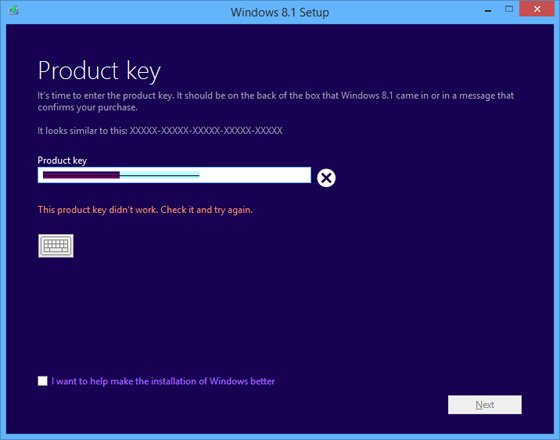
Per validare l’installazione della ISO ufficiale di Windows 8.1 serve un seriale originale.
Prima di formattare il PC è necessario recuperare la chiave di licenza usando un tool ProduKey, che possiamo scaricare gratis da QUI.
2. Media Creation Tool
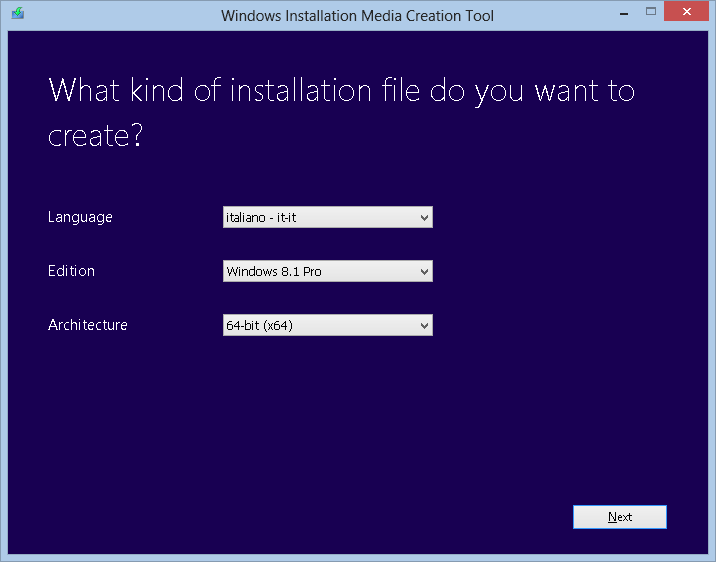
Per scaricare la ISO ci serve Media Creation Tool che possiamo scaricare gratuitamente da QUI.
Una volta avviato, scegliamo la stessa versione di Windows che abbiamo sul PC a 32 o 64 bit, e clicchiamo Next per avviare il download.
3. Chiavetta vuota da almeno 4GB

Al termine, occorre rendere avviabile l’immagine. Colleghiamo una chiavetta vuota da almeno 4GB al PC e avviamo il software:
– Rufus è un tool che crea una unità USB avviabile in modo facile (scaricabile da QUI).
– Windows 7 USB DVD Download Tool (scaricabile da QUI).
Selezioniamo la ISO che vogliamo usare, poi la chiavetta sulla quale installarla e clicchiamo Inizia la Copia.
4. Boot da USB
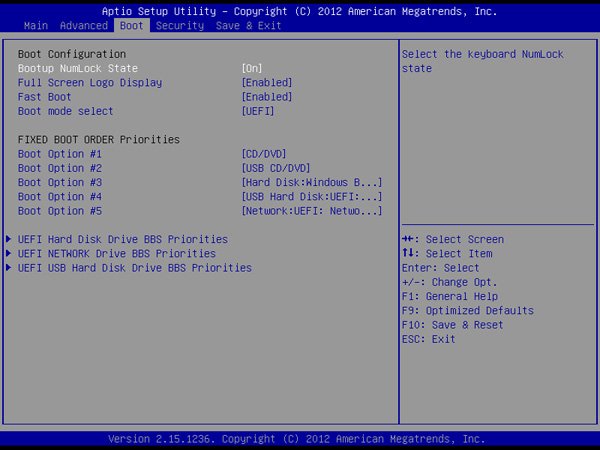
Pochi secondi e la chiaveta è pronta. Riavviamo il PC ed impostiamo il boot da USB. Per accedere al BIOS premiamo F2 (o Canc, o F12).
Nella scheda delle impostazioni avanzate mettiamo come priorità di boot la chiavetta USB al primo posto.
5. F10 e riavviamo il PC
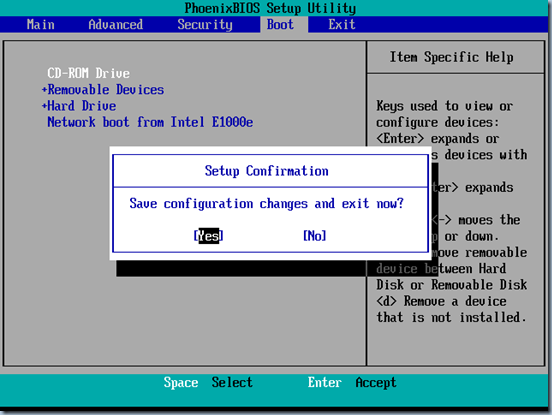
Salviamo le impostazioni del BIOS premendo F10 e riavviamo il PC. A questo punto si avvierà l’installazione di Windows 8.1!
Inseriamo il nostro codice seriale e selezioniamo il nostro hard disk come destinazione dell’installazione.
6. Copia completa di Windows 8.1
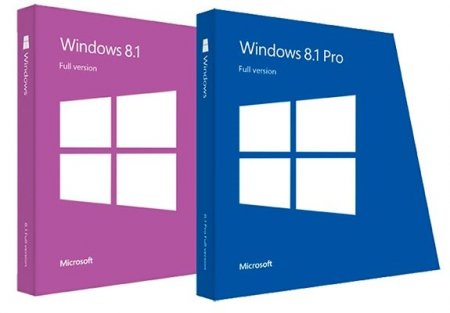
Clicchiamo Formatta e poi Next per formattare l’hard disk e successivamente installare legalmente una copia completa di Windows 8.1.
Ti piace?
Se hai trovato utili le informazioni che ho condiviso, iscriviti subito al mio gruppo chiuso Facebook [WordPress primi passi] o al mio canale Telegram per ricevere in anticipo nuove chicche e nuovi trucchi per il successo del tuo Blog WordPress.
Se ti piace quello che scrivo, fai una donazione per contribuire a sostenere il mio blog! Fai Ora una donazione con PayPal 😉
Mi puoi trovare anche su questi social: Twitter, Facebook, YouTube, Linkedin, e Instagram.

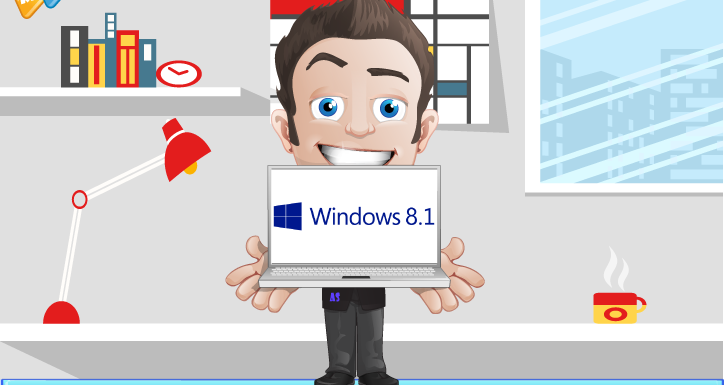

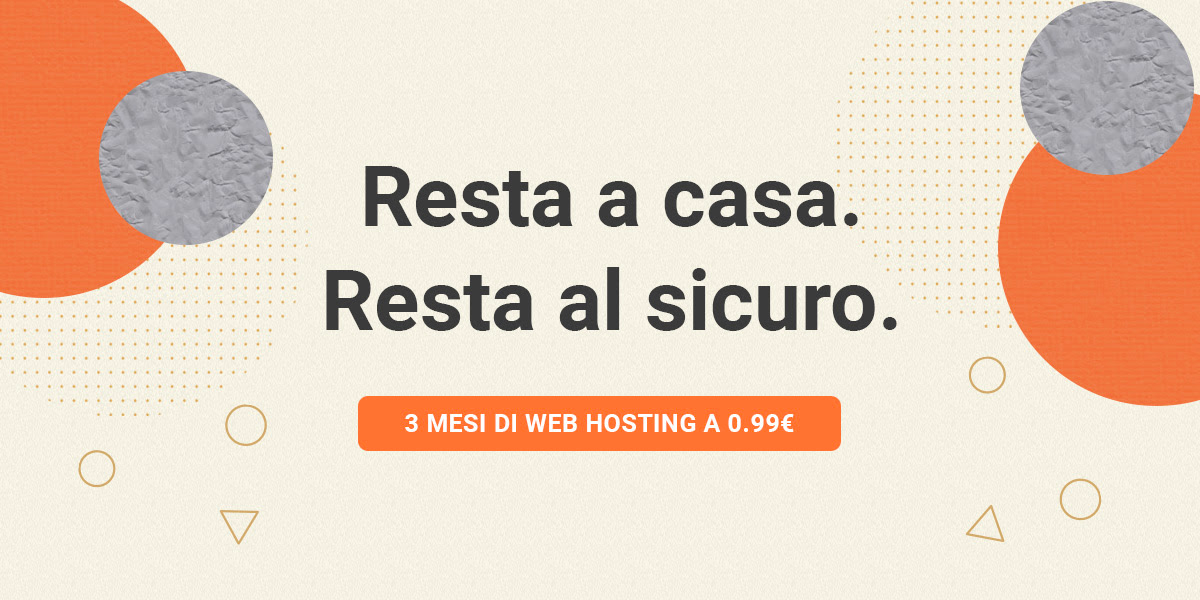
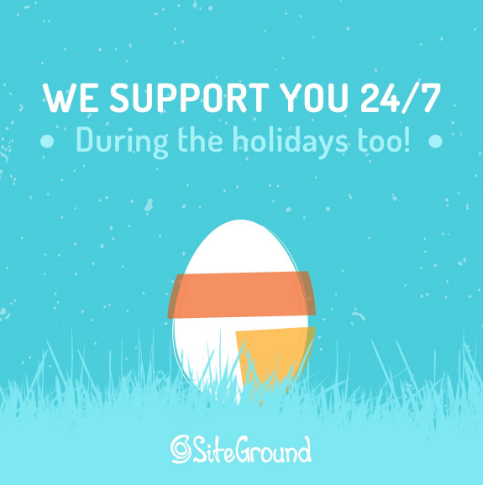


Lascia un commento